Correction de l'erreur «Échec de la tonalité de test» dans Windows 10
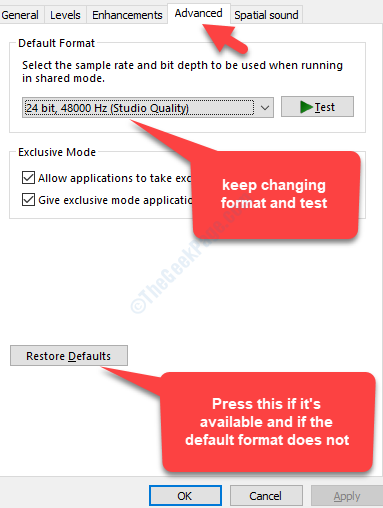
- 5012
- 491
- Lucas Bernard
Alors que le Windows 10 est l'un des OS Windows les plus utilisés ces derniers temps, partout dans le monde, en raison de ses fonctionnalités avancées, il peut également lancer des erreurs inattendues à des moments aléatoires. Une fois qu'une telle erreur embêtante est «Échec de la tonalité de test" Cela apparaît lorsque votre audio système cesse de fonctionner ou lorsque vous essayez de tester le son dans la boîte de dialogue Propriétés du son.
Cela peut être gênant si vous souhaitez modifier le format par défaut pour votre audio système et que vous souhaitez tester la qualité avant de la finaliser. Cependant, il existe des méthodes plus rapides pour réparer le «Échec de la tonalité de test”Erreur dans Windows 10.
Voyons comment.
Méthode 1: En redémarrant le service audio Windows
Étape 1: appuie sur le Win + R touches sur votre clavier pour ouvrir le Exécuter la commande.
Étape 2: Taper prestations de service.MSC dans le Exécuter la commande Recherchez et appuyez sur D'ACCORD Pour ouvrir le Gestionnaire de services.
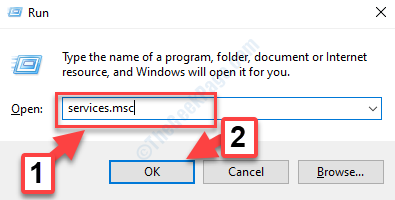
Étape 3: Dans le Prestations de service (Gestionnaire de services) Fenêtre, allez sur le côté droit. Maintenant, faites défiler vers le bas et trouvez Audio Windows du Nom liste.
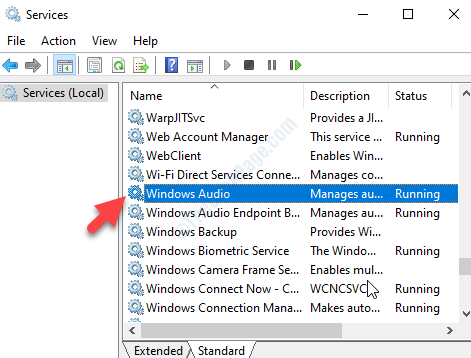
Étape 4: Cliquez avec le bouton droit sur Audio Windows et sélectionner Redémarrage à partir du menu contextuel.
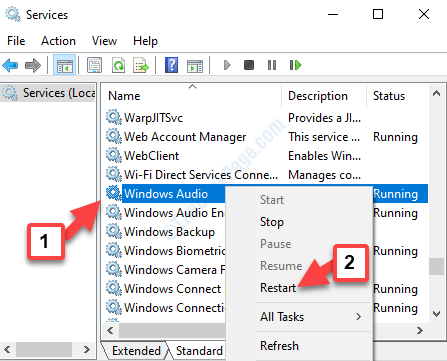
Maintenant, essayez de vérifier l'audio ou d'exécuter le test sonore, et il devrait être de retour à la normale. Si ce n'est pas le cas, essayez la 2ème méthode.
Méthode 2: à travers les paramètres sonores
Étape 1: Accédez à la Conférencier (audio) Icône située en bas à droite Barre des tâches.
Cliquez avec le bouton droit dessus et sélectionnez Ouvrir les paramètres du son à partir du menu avec le bouton droit.
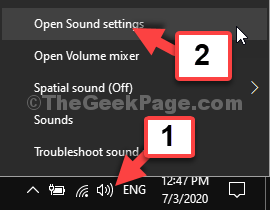
Étape 2: Dans le Paramètres sonores fenêtre, allez sur le côté droit, faites défiler vers le haut Paramètres connexes et cliquez sur le Panneau de commande sonore (lien bleu) en dessous.
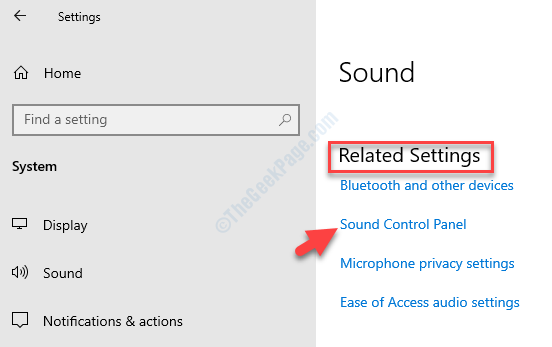
Étape 3: Dans le Son boîte de dialogue qui s'ouvre, sous le Relecture onglet, sélectionnez l'appareil avec lequel vous testez l'audio et cliquez sur Propriétés vers le bas de la page.
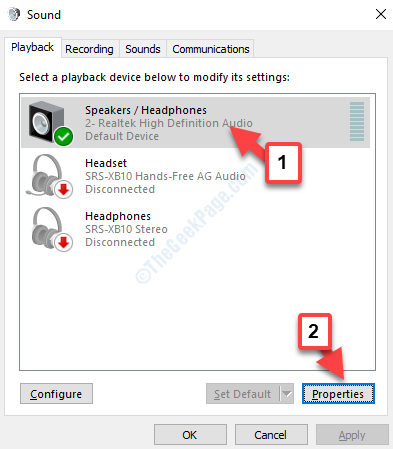
Étape 4: Ensuite, dans le Propriétés boîte de dialogue, sélectionnez le Avancé languette. Maintenant, allez au Format par défaut section et essayez de modifier les formats audio et Test eux à chaque fois pour vérifier si cela fonctionne.
Si cela ne fonctionne pas, cliquez sur le Réinitialiser bouton vers le bas de la boîte de dialogue (si disponible / sinon grisé).
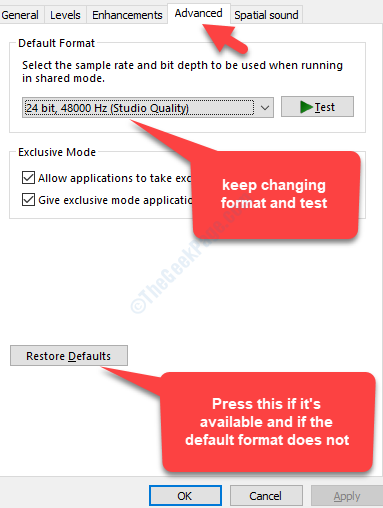
Presse Appliquer et puis D'ACCORD Pour enregistrer les modifications. Vous serez de retour au Son fenêtre. Presse Appliquer et puis D'ACCORD Encore une fois pour sauver et sortir.
C'est à peu près ça. Votre problème audio doit maintenant être résolu et vous pouvez tester le son librement.
- « La poignée est une erreur non valide sur le correctif Windows 10
- Microsoft Excel attend qu'une autre application termine un correctif d'erreur d'action OLE »

